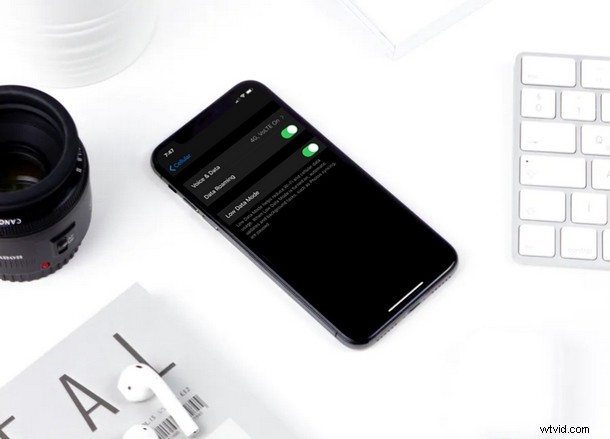
Szukasz sposobu na zmniejszenie zużycia danych w sieci Wi-Fi podczas korzystania z iPhone'a lub iPada? Ta sztuczka jest dla Ciebie.
W zależności od tego, gdzie mieszkasz, Internet może być drogi lub nie. Jeśli mieszkasz w Stanach Zjednoczonych, istnieje duża szansa, że płacisz wyższy rachunek za połączenie szerokopasmowe i dane komórkowe w porównaniu z jednym z Twoich znajomych mieszkających w Europie lub Azji. Jeśli rachunki internetowe wypalają dziurę w portfelu, możesz chcieć zmniejszyć zużycie danych. Wraz z wydaniem aktualizacji iOS 13 firma Apple wprowadziła nową funkcję o nazwie „Tryb niskiego zużycia danych”, która twierdzi, że zmniejsza zużycie danych Wi-Fi po aktywacji, a podobny tryb niskiego zużycia danych istnieje również w przypadku korzystania z danych komórkowych. Wiele osób ma ograniczone dane podczas korzystania z Internetu w domu (lub sieci komórkowej) do przeglądania Internetu, więc ta funkcja powinna być przydatna, jeśli zbliżasz się do limitu danych lub po prostu chcesz zmniejszyć używaną przepustowość przez iPhone'a lub iPada w sieci Wi-Fi.
Jeśli chcesz wypróbować to samodzielnie, aby sprawdzić, czy jesteś w stanie zaoszczędzić miesięczne zużycie danych w sieci bezprzewodowej, jesteś we właściwym miejscu. W tym artykule omówimy dokładnie, w jaki sposób można włączyć funkcję niskiego poziomu danych w sieciach Wi-Fi. Jeśli chcesz korzystać z trybu niskiego transferu danych w sieci komórkowej, przejdź tutaj.
Częścią działania tej funkcji jest to, że ma ona na celu ograniczenie wykorzystania danych poprzez wstrzymywanie automatycznych aktualizacji i innych zadań w tle, zmniejszając w ten sposób ilość danych wykorzystywanych na iPhonie lub iPadzie. Więc bez dalszych ceregieli przejdźmy od razu do procedury i włącz tę funkcję w określonej sieci Wi-Fi.
Jak włączyć tryb niskiego transferu danych dla sieci Wi-Fi na iPhonie i iPadzie
Jeśli Twoim problemem nie jest wykorzystanie danych komórkowych, ale rosnące rachunki za szerokopasmowe łącze, możesz chcieć zużywać jak najmniej danych przez Wi-Fi. Nie martw się, po prostu postępuj zgodnie z poniższymi instrukcjami, aby włączyć tryb niskiego poziomu danych dla sieci bezprzewodowej:
- Otwórz aplikację „Ustawienia” i dotknij „Wi-Fi”.
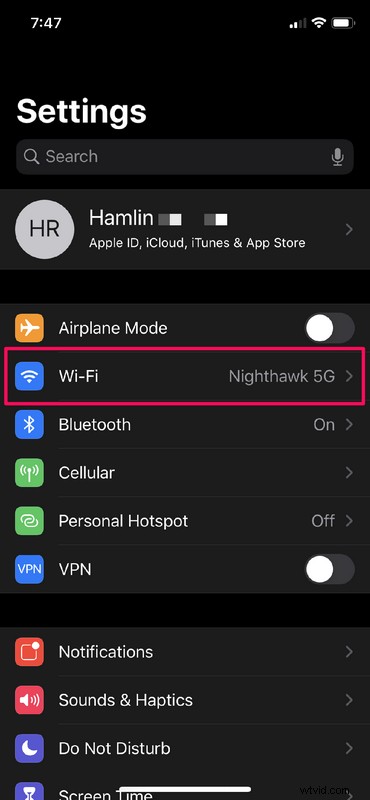
- Teraz dotknij ikony „i” obok nazwy sieci Wi-Fi, w której masz wysokie opłaty, jak pokazano na zrzucie ekranu poniżej.
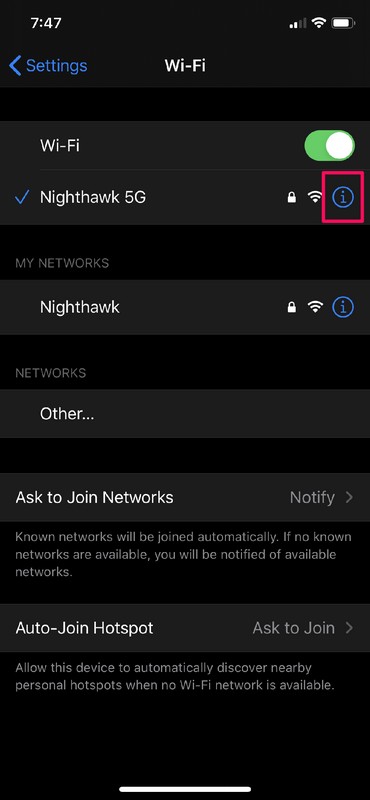
- Tutaj zobaczysz opcję włączenia trybu niskiego zużycia danych. Po prostu dotknij raz przełącznika, aby go włączyć.
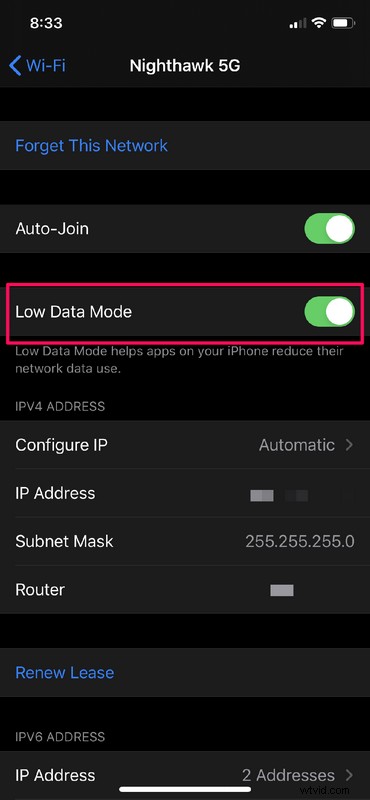
To prawie wszystko, co musisz zrobić, aby zmusić iPhone'a i iPada do zużywania mniejszej ilości danych.
Jak widać, włączenie lub wyłączenie tej funkcji zajmuje tylko kilka sekund.
Ten tryb może być bardzo przydatny, jeśli masz niski limit danych na swoim połączeniu szerokopasmowym, a także obniżasz rachunki. Ograniczając aplikacje i usługi działające w tle przed pożeraniem danych internetowych, gdy nie korzystasz z iPhone'a i iPada, możesz wykorzystać zapasowe dane do wykonywania bardziej produktywnych czynności przy pełnej przepustowości.
Pamiętaj, że ta metoda dotyczy korzystania z trybu niskiego poziomu danych w sieci Wi-Fi, podczas gdy masz osobne ustawienie do korzystania z trybu niskiego poziomu danych na iPhonie z transmisją danych komórkowych, z którego chcesz korzystać, gdy korzystasz z roamingu.
Chociaż korzyści są oczywiste, tryb Low Data ma sporo negatywów. Ponieważ wstrzymuje automatyczne aktualizacje i zadania w tle, jak wspomniano wcześniej, dane Twojego iPhone'a i iPada nie zostaną automatycznie zarchiwizowane w chmurze. Jeśli nie wiesz, kiedy urządzenie iOS jest włączone i podłączone do źródła zasilania, iCloud automatycznie tworzy kopie zapasowe dokumentów, zdjęć, kontaktów i innych plików na bezpiecznych serwerach Apple. Dlatego może być konieczne wykonanie ręcznej kopii zapasowej na iCloud lub istnieje potencjalne ryzyko trwałej utraty danych.
Cóż, co myślisz o nowych funkcjach trybu niskiego zużycia danych w iOS 13? Czy pomogło Ci to zaoszczędzić wiele cennych danych, a co za tym idzie zaoszczędzić trochę pieniędzy? Podziel się z nami swoimi przemyśleniami i opiniami w sekcji komentarzy poniżej.
